что это за ошибка и когда возникает
- 2поделились
- 0Facebook
- 2Twitter
- 0VKontakte
- 0Odnoklassniki
Подобно Windows, операционная система Android позволяет устанавливать приложения в автономном режиме, тем не менее, большинство пользователей предпочитают использовать для этих целей Магазин Google, точнее, специальную программу Play Market. Этот способ не только более удобный, но и более безопасный, чем установка из файла APK, так как перед тем как быть опубликованными, многие приложения проверяются антивирусной программой.
Увы, ни Play Market, ни сама ОС Android несовершенны, поэтому время от времени пользователям приходится сталкиваться с различными ошибками, в том числе с ошибками в работе Магазина Google. У кого-то Плей Маркет просто не открывается, у кого-то он не может соединиться с сервером, кто-то жалуется на невозможность выполнить ту или иную операцию.
Причины, по которым не работает Play Market, в большей мере связаны с неполадками в самой системе, но нередко бывает, что виной сбоев в работе Магазина становится сам пользователь, вольно или невольно изменивший системные настройки Android. Что же делать, если магазин Google, функционирующий до этого совершенно нормально, вдруг перестал работать?
Что же делать, если магазин Google, функционирующий до этого совершенно нормально, вдруг перестал работать?
Причины ошибки подключения
Существуют причины, по которым нет доступа к интернету у Play Market:
- Ошибки в конфигурации смартфона. К ним относятся неверные сетевые настройки, неправильный пароль к беспроводной Сети и другие.
- Низкая скорость передачи данных.
- Использование ПО, которое блокирует доступ к Интернет-магазину.
- Проблема с системными файлами.
Рассмотрим методы, при помощи которых исправляются ошибки.
Некорректная синхронизация с модемом
Если не функционирует Play Market только через Wi-Fi, то причину следует искать в настройках роутера:
- Первым этапом является проверка работоспособности модема. Тщательно изучите, правильно ли горят на нем все лампочки, свидетельствующие о синхронизации. При наличии красных индикаторов требуется обратиться к специалистам техподдержки;
- Если не удалось зайти в Маркет, то откройте браузер и попытайтесь подключиться к иным ресурсам.
 Если трафика нет вообще, то никакой сайт с телефона открываться не будет. Узнать, почему не раздается Вай-Фай можно, позвонив в обслуживающую организацию;
Если трафика нет вообще, то никакой сайт с телефона открываться не будет. Узнать, почему не раздается Вай-Фай можно, позвонив в обслуживающую организацию; - Низкая скорость подключения. При недостаточных скоростях может превышаться время ожидания сети Wi-Fi в Play Market Xiaomi. Если на экране длительное время сохраняется белая картинка, крутится индикатор загрузки, а затем сообщается о том, что время ожидания вышло, то необходимо решить с провайдером вопрос о повышении скорости подключения;
- Запрет на доступ в интернет для вашего гаджета. Выберите меню «О телефоне» и нажмите на раздел «Общая информация». Здесь вы увидите используемый MAC-адрес для вашего аппарата. Заглянув в параметры модема, вы можете обнаружить, что данная комбинация находится в списке запрещенных MAC-адресов. Удалите этот адрес и перезагрузите модем;
- Неверно введенный пароль для Вай-Фай. Даже если значок, находящийся в шторке уведомлений, активен, есть вероятность некорректного введения пароля для активации беспроводного интернета.
 Рекомендуется ввести заново нужную комбинацию;
Рекомендуется ввести заново нужную комбинацию; - Сбои в прошивке роутера. Для этого нужно узнать точную модель и производителя устройства, зайти на официальный сайт и скачать актуальную прошивку;
- Если ничего не помогает, остается вариант сброса настроек до заводских параметров. Учтите, что будут удалены все данные и все настроенные параметры, поэтому нужную информацию желательно предварительно сохранить в отдельном файле.
Когда методы исправления программных ошибок не дали результатов, то вероятная причина неработоспособности изделия кроется в его выходе из строя. Случается разрыв проводов, поломка антенны, перегорание модулей – что именно сломалось, ответит лишь специалист ремонтной мастерской при разборке аппарата.
Что делать прежде всего?
Обзор и настройка модема D-Link Dir-320
Если Play Market не видит Интернет и выдает сообщение о недоступности магазина, нужно переподключиться к Мировой паутине. Деактивировать беспроводную связь (или мобильный Интернет), а затем подключить снова.
Попробовать зайти в Google Play еще раз. Если ошибка повторяется, перейти к следующим пунктам статьи.
Через рестарт устройства
В чем отличия между сетями 3G и 4G: особенности, преимущества и недостатки
Один из простых, но действенных методов – перезагрузка мобильного устройства. По сути, это сброс текущего состояния телефона до начального. Процесс занимает 10-20 секунд.
По окончании подключиться к Google Play еще раз.
Через сброс настроек Google Play Market
Как сэкономить мобильный интернет трафик на смартфоне
Следующий способ – обнуление конфигурации сервиса. Открываем настройки смартфона, раздел «Приложения». Находим Google Play, заходим в него. Затем перейти в раздел «Память».
Выбираем опцию «Очистить кэш».
После выполнения операции смартфон перезагружаем и проверяем доступность Глобальной сети.
Нарушения в работе Гугл Маркет
Еще одной причиной неверной работы являются программные сбои, произошедшие в операционной системе. Как их ликвидировать?
Как их ликвидировать?
Есть несколько способов:
- Создайте или зайдите в иной аккаунт Гугл, ведь может быть, вход заблокирован именно с вашего аккаунта;
- Установка обновлений. Желательно заранее произвести резервное копирование;
- Если вы уже создавали резервную копию, то можно попробовать восстановить приложение с ее помощью. Для этого отлично подойдут программы наподобие Titanium Backup;
- Комплексное восстановление ОС при условии, что вы заранее воспользовались возможностями TWRP Recovery для Xiaomi. Следует сбросить все разделы (исключение составляет карта памяти) и восстановить последнюю стабильную копию;
- Очистка кеша. Для этого следует перейти в «Приложения» и выбираем «Все приложения». Ваша задача осуществить очистку кеша Гугл Плей и его сервисов. Повторный вход в сервис нужно сделать после перезагрузки аппарата;
- Рекомендуется пользоваться официальными версиями оболочек MIUI, так как в кастомных прошивках часто встречаются баги.
При помощи активации службы «Диспетчера загрузок»
Еще один вариант исправить ситуацию, когда «Гугл плей» не видит Интернет с мобильного устройства, – активировать «Диспетчер загрузок». Сервис связан с Play Market. Если диспетчер отключен, то и остальные зависимые от него службы не работают.
Сервис связан с Play Market. Если диспетчер отключен, то и остальные зависимые от него службы не работают.
Заходим через меню в перечень программ смартфона. Находим пункт «Загрузки».
Важно! Если в списке отсутствует позиция, необходимо подключать показ системных сервисов.
Заходим в дополнительное меню, нажав три горизонтальные точки в правом верхнем углу. Выбираем пункт, который отмечен на изображении ниже красным.
Еще раз пролистываем список, находим строку «Загрузки» и нажимаем на нее.
Откроется новое рабочее окно. Нажимаем «Отключить», а потом «Включить». Теперь закрываем все окна и пробуем подключиться к Google Play.
Временные неполадки
Неполадки в работе Магазина приложений могут быть вызваны временными сбоями в работе системных служб. Это вполне объясняет, почему не работает Плей Маркет на Андроиде. Что делать? Как бы это не звучало банально, но нередко в таких случаях помогает простая перезагрузка устройства.
Следует также обратить внимание, что неполадки в работе Магазина могут быть связаны с проблемами на серверах Google. Проверить это очень просто, достаточно попробовать открыть Магазин в браузере или с другого устройства.
Через удаление учетной записи Google на устройстве
В качестве крайней меры удалим учетную запись пользователя, а потом вновь активируем.
Важно! Перед выполнением последующих действий синхронизируем необходимую информацию с «облачным» хранилищем Google.
Открываем меню настроек, переходим к разделу «Аккаунты». Находим строку Google и заходим в нее.
Следующим шагом нажимаем «Удалить». Подтверждаем действие, а после перезагружаем коммуникатор.
После старта операционная система попросит ввести информацию об учетной записи Google. Вводим электронный ящик и пароль. Пробуем еще раз подключить Google Play к Интернету.
Удаление несовместимого софта
Инсталляция программного обеспечения по типу Nox App Player блокирует доступ к Мировой паутине сервиса.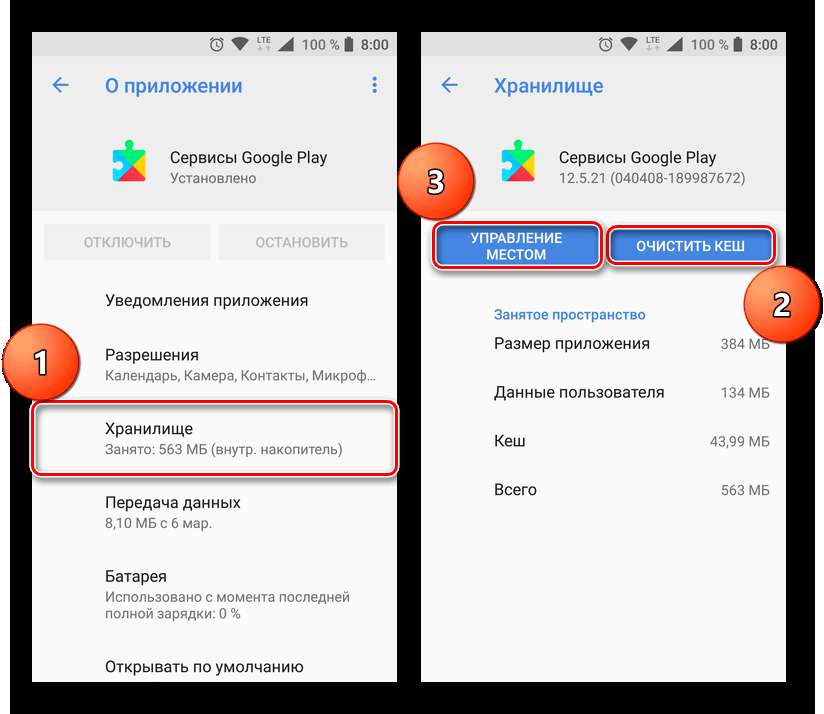 Чтобы исправить ситуацию, удаляем ПО.
Чтобы исправить ситуацию, удаляем ПО.
Примечание! Nox устанавливает собственную версию Интернет-магазина. Соответственно, владелец смартфона не сможет воспользоваться стандартным Google Play.
Заходим в раздел системных настроек, далее — «Приложения». Затем через «Поиск» находим и деинсталлируем его.
Остается только проверить работоспособность сервиса Google Play.
Как включить Гугл Плей на Андроид
Не обновляются сервисы Гугл Плей — что делать
Обычно данное приложение является системным. Его нельзя удалить без root прав, да и зачем это нужно… Однако у многих пользователей возникают проблемы с запуском данного сервиса. При нажатии на иконку приложение часто не открывается.
Поэтому приходится проводить следующие манипуляции:
- Зайти в раздел «Приложения», перейдя в настройки смартфона.
- Далее необходимо либо произвести очистку кэша, либо удалить обновления, нажав на соответствующие строки. В большинстве случаев помогает и то, и другое.

- Выполнить вышеуказанные способы устранения неполадок.
- Скачать свежую версию приложения с официального сайта Google. Для этого необходимо воспользоваться ПК.
Иногда на телефон устанавливают Play Market, который несовместим с версией OС Android. В таком случае его приходится удалять и скачивать новое приложение. Подробную инструкцию по осуществлению данной процедуры можно найти в интернете.
Исправление и настройка системного файла hosts
Еще одна причина, по которой у сервиса Google Play нет подключения к Интернету – ошибка в системных файлах. Наиболее распространенной является проблема с файлом hosts.
Важно! Для дальнейших действий пользователь должен обладать правами root. О том, как их получить, читайте в отдельной статье на нашем сайте.
Используя файловый менеджер, встроенный на Android или установленный из Интернет-магазина, переходим к разделу System/etc. Внутри находим hosts и выбираем опцию «Редактирование».
Оригинальный файл выглядит следующим образом.
Если внутри находятся дополнительные строки, удаляем. Они являются лишними и блокируют доступ к Глобальной сети со стороны Google Play.
После внесения изменения сохраняем файл, а потом закрываем его. Рекомендуется перезагрузить смартфон, чтобы ОС загрузила информацию из hosts по новой.
Способы решения проблем
Если вы точно не знаете, в чем причина, то желательно сначала попробовать самые простые и легкие варианты решения задачи:
- Перезагрузка системы. Достаточно часто помогает, так как позволяет устранить мелкие и несерьезные ошибки в функционировании ОС;
- Установка правильных времени и даты. Особенностью серверов Гугл является то, что при синхронизации с Плей Маркетом обязательным условием становится проверка даты и времени. Если установленные на вашем гаджете значения отличаются минимально, то сложностей не возникнет. Если показатели различаются существенно (в днях, месяцах и годах), то процесс соединения с Маркетом будет затруднен. Решается вопрос очень просто, путем установки актуальных параметров;
- Отсутствие связи с серверами Google.
 Очень редкая проблема, которая зачастую устраняется в максимально сжатые сроки. О том, что возникли неполадки именно у Гугл, будут свидетельствовать такие факторы, как частичная загрузка, слишком долгое ожидание Wi-Fi в Play Market, появление белого дисплея или постоянные выбрасывания из магазина. В течение нескольких часов компания ликвидирует возникшие сбои, поэтому вам требуется лишь немного подождать;
Очень редкая проблема, которая зачастую устраняется в максимально сжатые сроки. О том, что возникли неполадки именно у Гугл, будут свидетельствовать такие факторы, как частичная загрузка, слишком долгое ожидание Wi-Fi в Play Market, появление белого дисплея или постоянные выбрасывания из магазина. В течение нескольких часов компания ликвидирует возникшие сбои, поэтому вам требуется лишь немного подождать; - Freedom. Если вы решили заморозить или удалить Freedom, то можете столкнуться с невозможностью входа в Плей Маркет. Восстановить его работоспособность можно с помощью повторной загрузки или включения приложения, последующего запуска. Остается зайти в меню настроек и найти в правом углу сверху кнопку «Стоп»;
- Произведите сброс до заводских параметров с предварительным сохранением данных.
Сброс настроек до заводского состояния
Данный вариант рекомендуется применять только в крайних случаях, если ни один из способов не помог.
Важно! Операция удалит все данные и настройки на смартфоне. Рекомендуется сделать резервную копию и изъять флеш-карту, если она установлена в телефоне.
Рекомендуется сделать резервную копию и изъять флеш-карту, если она установлена в телефоне.
Открываем системное меню, пункт «Восстановление и сброс». Спускаемся в конец страницы, выбираем последний пункт.
Операционная система запросит подтверждение у пользователя. Нажимаем «Сброс настроек». В течение двух минут Android удалит информацию и перезагрузит смартфон.
Повреждение прошивки и аппаратный сбой
Самый сложный случай. Неустранимый сбой прошивки или аппаратную неисправность девайса можно предположить в следующих ситуациях:
- Проблема возникла после неблагоприятного воздействия на аппарат: неудачного обновления прошивки, падения, подключения к неисправному заряднику и т. п.
- Вместе с Play Market перестали работать другие приложения или сбой возникает бессистемно: программа то работает, то нет.
- Присутствуют другие симптомы неисправности — зависания, самопроизвольные перезагрузки, выключения, перегрев, неадекватный нагрузке на ресурсы.

- Приведенные выше советы не помогли решить проблему. Она осталась даже после сброса настроек на заводские (wipe).
Из такого положения есть только два выхода — переустановить прошивку самостоятельно или доверить диагностику и ремонт специалистам сервисных служб.
Стирание взломщиков типа Freedom
Freedom – приложение, которое взламывает игры Google Play. Программа в режиме «онлайн» взламывает игру, предоставляя пользователю преимущества перед другим игроками.
При ее использовании блокируется доступ к официальному сервису Google Play. Соответственно, пользователь не сможет подключаться для загрузки новых программ.
Чтобы исправить ситуацию, удаляем Freedom с мобильного устройства и перезагружаем смартфон.
Ошибка «Отсутствует Интернет-соединение» при покупке
Данное сообщение появляется редко, но станет серьезной проблемой, если пользователь решил приобрести ПО.
Пробуем следующие варианты:
- Переподключаемся к другой точке доступа беспроводной Сети.
 Если используется мобильный Интернет, выключаем его на пять минут, а потом снова активируем.
Если используется мобильный Интернет, выключаем его на пять минут, а потом снова активируем. - Выбираем другой способ оплаты. Например, пользователь выбрал вариант «По банковской карте». Меняем на кошелек «Яндекс.Деньги».
- Проверяем смартфон на наличие вирусов. Используем только официальные антивирусные средства, установка которых ранее проходила через Google Play.
Если ни один из методов не помог, повторяем попытку через несколько часов. Возможно, ошибка на стороне Google.
Не обновляются приложения в Play Market: решено
Содержание
- Как обновить Play Market вручную
- Решение проблемы – проверить и установить новую версию прошивки Плей Маркет вручную.
- Автоматическое обновление
- Еще один способ принудительно запустить апгрейд этой программы – удалить текущую версию.
- Если удалил обновления, но проблема не решена, нужно попробовать другой способ решения — очистить кэш программы.
- Если обновление Гугл Плей не выполняется и после этих манипуляций — можно стереть учетную запись.

- Почему Маркет не хочет обновляться
- Простые решения
- Вывод
Play Маркет — это наш путь для загрузки тысяч приложений, доступных на Андроид. Ранее известный как Android Market, теперь официальный магазин Google помимо них предлагает нам музыку, фильмы, книги, журналы и т. д.
Всевозможные приложения можно обновлять в любое время, но при этом Google не предоставляет такую же опцию для Плей Маркета. Он обновляет его автоматически в фоновом режиме.
Однако иногда по определенным причинам магазин Google Store может перестать работать или не обновляется в автоматическом режиме. Возможно также, что приложения не будут загружаться из-за устаревшей версии.
Давайте сначала разберемся, почему Play Market не хочет обновляться.
- Вы скачали это приложение сами, через установку обычного APK-файла. По этой причине автоматическое обновление магазина приложений – невозможно.
- У вас нет доступа к интернету.
 Или же, по каким-то причинам сервисы Google недоступны на вашем смартфоне. (Такая проблема может быть на смартфонах от Huawei)
Или же, по каким-то причинам сервисы Google недоступны на вашем смартфоне. (Такая проблема может быть на смартфонах от Huawei) - Если проблема с обновлением Play Market появилась недавно и раньше все работало отлично, значить – произошли сбои на сервере Google. Эта проблема уже не у вас и решить ее вы не сможете. Вам нужно лишь немного подождать и все наладиться.
Читайте также: как на клавиатуре поставить собаку
Как обновить Play Market вручную
По умолчанию Плей Маркет настроен на автоматическое получение обновлений. Но не исключено, что в результате сбоя в работе ОС Андроид обновление этого ПО может не произойти.
Решение проблемы – проверить и установить новую версию прошивки Плей Маркет вручную.Для этого необходимо выполнить следующие действия:
- запустить программу Play Market;
- нажать в правом верхнем углу на иконку в виде трех горизонтальных черточек;
- выбрать раздел «Настройки»;
- кликнуть по пункту «Версия сборки»;
- если на экране появилось сообщение о наличии новой версии прошивки – запустить процесс нажатием кнопки «Ок».

- Если у вас выскачет это окно:
Значить у вас последняя версия приложения.
Читайте также: как соединить телефон с ноутбуком
Автоматическое обновление
Хотим рассказать вам об одном лайфхаке, который поможет сэкономить трафик, заряд батареи, память на устройстве.
Если у вас установлен магазин приложений, и вы скачиваете через него различный софт, у вас возможно будет включена функция «Автоматических обновлений»
Эта функция позволяет смартфону без вашего ведома устанавливать новые версии всех приложений, даже если вы ими не пользуетесь. А это снижает производительность вашего смартфона.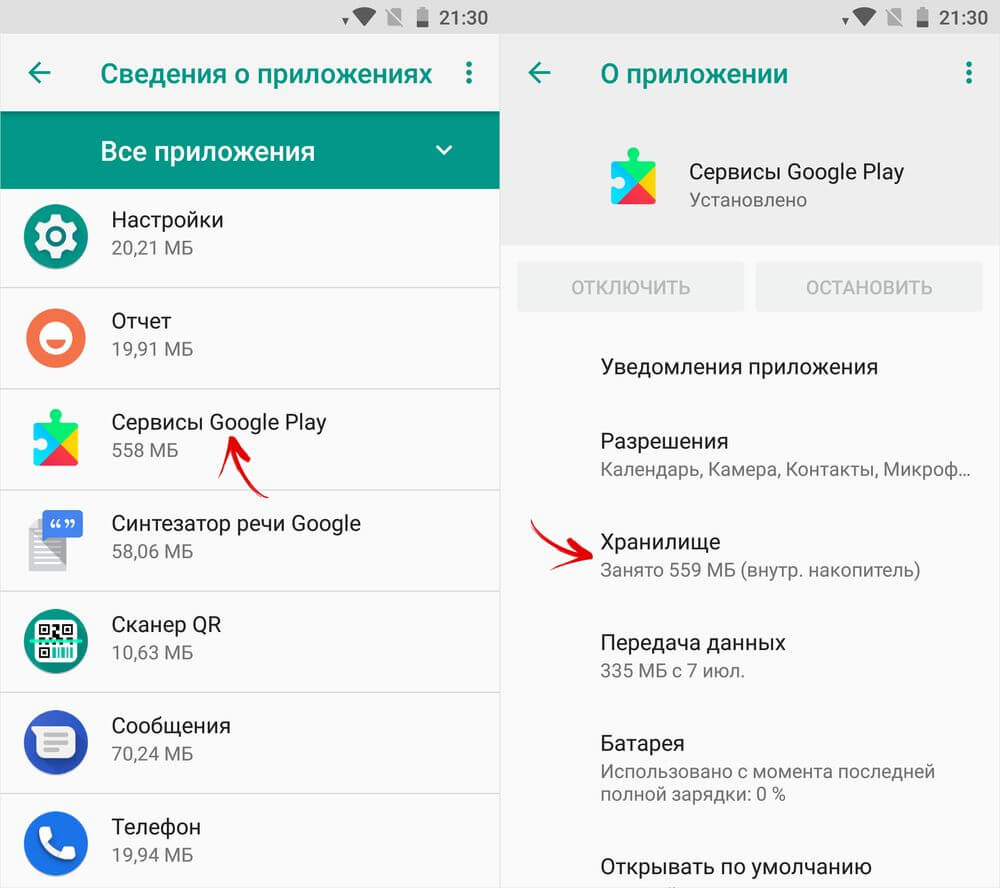
Поэтому, мы советуем самому выбирать что нужно обновлять, а что нет!
Чтобы отключить эту функцию, делаем следующие шаги:
- Заходим в Play Market
- Открываем настройки
- Далее пункт: Авто обновление приложений
- И ставим: Никогда
Если вы хотите, чтобы программное обеспечение на вашем смартфоне находилось в актуальном состоянии, регулярно устанавливайте новые обновления Android и не убирайте галочки автоматической установки и обновления приложений в настройках Play Market.
Но, стоит отметить, что некоторое ПО прекращает свою работу если вы не установили свежую версию приложения.
Поэтому, если заметили какие-то сбои – попробуйте обновить приложение
Но, как же обновить автоматически Play Market?
Если он у вас был установлен с самого начала, можно сказать с завода, тогда вам вообще ничего не нужно делать! Play Market сам будет обновляться. Но, если вы видите, что версия магазина софта так и не поменялась, перезагрузите смартфон.
Для этого нужно сделать следующее:
- открыть «Настройки»;
- нажать на раздел «Приложения»;
- перейти на вкладку «Все»;
- найти в списке Play Market;
- нажать «Удалить обновления»;
- подтвердить действие нажатием кнопки «Ок»;
- дождаться, пока завершится процесс удаления;
- запустить Плей Маркет и снова нажать на «Номер сборки».
Вы уже обновляли Play Market?
ДаНет
Если удалил обновления, но проблема не решена, нужно попробовать другой способ решения — очистить кэш программы.Сделать это можно следующим образом:
- открыть раздел «Приложения»;
- перейти во вкладку «Все»;
- найти и запустить Play Маркет;
- нажать на кнопку «Очистить кэш» или «Стереть данные»;
- перезагрузить девайс, и заново запустить обновление программы.

Выполнить это действие можно таким способом:
- Щелкнуть в настройках системы на пункт «Аккаунты» или «Учетные записи» (на различных версиях Андроид этот пункт может по-разному называться).
- Выбрать в списке пункт «Google».
- Кликнуть по наименованию аккаунта.
- В правом верхнем углу нажать на иконку в виде трех точек.
- Нажать «Удалить аккаунт».
- Подтвердить удаление.
- Открыть Гугл плей.
- Ввести логин и пароль от учетной записи, и запустить обновление вручную через раздел «Версия сборки».
Типичным примером специализированных ресурсов на мобильную тематику является форум 4pda.
Здесь вы найдете файлы новых версий Play Market и подробные инструкции по их установке.
Почему Маркет не хочет обновляться
Причины, по которым магазин контента не обновляется, могут быть связаны сетевым подключением телефона или планшета, самим магазином, операционной системой или влиянием других приложений, в том числе вредоносных. А конкретно:
- С настройками автообновлений программ в Андроид. По умолчанию автоматическая проверка обновлений ПО, установленного из Маркета, а также самого Маркета, проводится только при подключении к сети Wi-Fi. Если вы постоянно выходите в интернет другими способами, автообновление приостанавливается.
- С блокировкой приложений и сервисов Google на уровне провайдера, сети или устройства. Причиной первого может быть временная техническая ситуация у поставщика интернет-услуг или цензура, как, например, происходило весной 2018 года, когда Роскомнадзор пытался заблокировать мессенджер Телеграм, прихватив за одно компанию Google и другие непричастные ресурсы.
 Сюда же относятся территориальные ограничения, в частности, на Крымском полуострове и в КНР. Причинами блокировки обновлений Маркета на устройствах пользователя могут быть неправильная настройка сетевого подключения и файервола, записи в файле hosts или работа вредоносных программ.
Сюда же относятся территориальные ограничения, в частности, на Крымском полуострове и в КНР. Причинами блокировки обновлений Маркета на устройствах пользователя могут быть неправильная настройка сетевого подключения и файервола, записи в файле hosts или работа вредоносных программ. - С отсутствием лицензии на использование Play Market и сервисов Google у производителя телефона. Пока это коснулось только владельцев аппаратов Хуавей. Даже если пользователю удается установить Маркет на такой девайс, далеко не факт, что он будет обновляться.
- С использованием некоторых кастомных прошивок или взломанного Маркета.
- С тем, что на телефоне установлена старая неподдерживаемая версия Андроид. Так, поддержка Android 2.3.7 и более ранних выпусков официально прекращена 27.09.2021.
- С блокировкой, отключением или удалением аккаунта Google пользователем или сервисом. Иногда – с ошибками, связанными с аккаунтом в сообществе бренда телефона, например, Самсунг.

- С пользовательским запретом на обновление Маркета на смартфонах и планшетах с root.
- С неправильной датой и временем на устройстве.
- C недостатком свободного места в памяти.
- С ошибками в самом Гугл Плэй, возникшими спонтанно или вызванными работой других приложений.
- С повреждением или блокировкой некоторых функций системы и системного ПО вредоносными программами.
- С удалением, перемещением или сбоями в работе связанных приложений – Google Play Services и Google Services Framework.
Простые решения
Если проблема не имеет очевидной связи с событиями из списка выше, например, с изменением сетевых настроек или установкой нового ПО, начните ее решать с самого простого. Это занимает всего несколько минут и помогает примерно в половине случаев.
Инструкция представлена на примере Android 10. В других версиях системы названия, вид и расположение элементов, о которых пойдет речь, могут отличаться, но не настолько, чтобы у вас возникли затруднения с их нахождением.
В других версиях системы названия, вид и расположение элементов, о которых пойдет речь, могут отличаться, но не настолько, чтобы у вас возникли затруднения с их нахождением.
Итак:
- Убедитесь в правильности установки даты и времени на устройстве.
- Войдите в раздел «Приложения» системных настроек телефона и откройте свойства (раздел «О приложении») Google Play Market. Перейдите в «Хранилище и кеш».
3. Нажмите кнопку «Очистить кеш». Эта операция удалит только временные данные программы. Ваш аккаунт, подписки, настройки и прочее сохранится на месте.
4. Запустите Маркет. Если ошибка повторится, вернитесь в основной раздел свойств Google Play («О приложении») и коснитесь трех точек в верхнем правом углу экрана. Выберите в меню «Удалить обновления». Сбой, возникший по из-за некорректной установки новых версий, будет устранен.
Если не помогло и это, остается более радикальное средство – удаление всех пользовательских данных Плей Маркета, включая аккаунты, настройки, платежные реквизиты, сведения об установках и подписках. Но не стоит беспокоиться об их потере: после того как вы авторизуетесь снова, всё удаленное восстановится. Главное – убедитесь, что вы не забыли пароль своего аккаунта Google.
Но не стоит беспокоиться об их потере: после того как вы авторизуетесь снова, всё удаленное восстановится. Главное – убедитесь, что вы не забыли пароль своего аккаунта Google.
- Вернитесь в раздел «Хранилище и кеш» и нажмите «Очистить хранилище» (в некоторых версиях Андроида функция называться «Стереть данные»). Подтвердите согласие на удаление. После повторного запуска Маркета авторизуйтесь под своим аккаунтом Гугл.
На самом деле, обновить Play Market для ноутбука или другие гаджеты можно за несколько минут. Особых навыков и знаний не требуется. К тому же, если магазин приложений у вас был установлен еще при покупке смартфона и вы не скачивали его с посторонних ресурсов, вам ничего делать не нужно. Обновления у вас будут автоматическими.
Вручную
75%
Автоматически
25%
Проголосовало: 4
Как исправить ошибку сети TikTok
- Дом
- Советы по созданию фильмов
- TikTok Нет подключения к Интернету: как исправить ошибку сети TikTok
Кора | Подписаться | Последнее обновление
В этом посте от MiniTool MovieMaker вы узнаете, как исправить ошибку TikTok без подключения к Интернету, чтобы вы могли без проблем использовать TikTok для обмена или просмотра видео.
TikTok — это популярная платформа для обмена короткими видео, и каждый день многие люди тратят много времени на просмотр видео TikTok. Однако в последнее время многие пользователи начинают сталкиваться с одной и той же проблемой: TikTok пишет, что нет подключения к Интернету или нет подключения к сети.
В этой ситуации вы не сможете использовать TikTok, и это раздражает. Что вызывает ошибку подключения к Интернету в TikTok? Это может быть связано с нестабильным подключением к Интернету, временными ошибками или ограничениями TikTok в вашем регионе.
Как исправить сетевую ошибку TikTok? Продолжайте читать следующую часть.
Способ 1: проверьте подключение к Интернету
Слабое подключение к Интернету является основной причиной сетевой ошибки TikTok. Если вы столкнулись с этой ошибкой, сначала вам следует проверить подключение к Wi-Fi или мобильную сеть.
Вы можете отключить Wi-Fi или сотовую сеть и включить режим полета, а через несколько секунд отключить режим полета и снова подключиться к Wi-Fi или включить сотовые данные. Попробуйте обновить еще раз и посмотрите, устранена ли сетевая ошибка.
Если нет, откройте другие приложения на своем телефоне и проверьте, нет ли такой же ошибки подключения к Интернету. Если эти приложения работают правильно, ошибка TikTok без подключения к Интернету должна быть связана с самим приложением. Вы можете следовать приведенным ниже советам, чтобы решить проблему.
Способ 2: перезапустите приложение TikTok
Когда TikTok говорит об отсутствии сетевого подключения, вы также можете перезапустить приложение, чтобы исправить это. Во-первых, закройте приложение TikTok. Вы также можете принудительно остановить его на своем Android, выбрав Настройки > Приложения > TikTok > Принудительная остановка > OK .
После этого перезапустите приложение TikTok и проверьте, подключено ли оно к сети.
Способ 3: перезагрузите телефон
Чтобы исправить ошибку TikTok без сетевого подключения, вы также можете перезагрузить телефон. Перезапуск может исправить регулярные сбои и заставить ваш телефон повторно подключиться к сети.
Способ 4: очистить кэш и данные приложения TikTok
Еще один способ исправить ошибку TikTok без подключения к Интернету — очистить кэш приложения. Вы можете сделать это прямо в приложении TikTok. Просто нажмите Профиль в правом нижнем углу, нажмите значок с тремя линиями , выберите Настройки и конфиденциальность и нажмите Очистить кэш .
Пользователи Android также могут очистить кеш приложения в приложении «Настройки». Откройте приложение Settings , нажмите Apps > TikTok , выберите Хранилище , нажмите Очистить кеш , а затем нажмите Очистить данные .
Если вы используете iPhone, вы можете отключить TikTok и переустановить его, чтобы исправить ошибку сетевого подключения. Откройте приложение Настройки , выберите Общие > Хранилище iPhone , нажмите TikTok и нажмите Разгрузить приложение . Затем нажмите Переустановить приложение .
Способ 5: проверьте серверы TikTok
Если вы по-прежнему сталкиваетесь с ошибкой TikTok без сетевого подключения, вы можете перейти на веб-сайт Downdetector, чтобы проверить состояние сервера TikTok. Если с сервисом проблем нет, попробуйте выполнить следующие действия.
Способ 6. Попробуйте VPN
Если TikTok недоступен или ограничен в вашем регионе, единственным решением является использование VPN. Прочтите следующие статьи, чтобы найти лучший VPN для вашего устройства.
- 2023 Лучшие бесплатные VPN для телефонов и планшетов Android
- 6 лучших бесплатных VPN для iPhone/iPad в 2023 году
- 2023 11 лучших бесплатных VPN-сервисов для ПК и ноутбуков с Windows 10/11
Способ 7: обновить TikTok
Альтернативный способ исправить ошибку TikTok без подключения к Интернету — обновить приложение до последней версии. Откройте Play Store или App Store, найдите TikTok и проверьте наличие обновлений.
Откройте Play Store или App Store, найдите TikTok и проверьте наличие обновлений.
Способ 8: переустановите TikTok
Если эти методы не помогли вам исправить сетевую ошибку TikTok, последний вариант — удалить и переустановить приложение TikTok.
Теперь, если ваш TikTok по-прежнему говорит об отсутствии сетевого подключения после того, как вы попробовали описанные выше способы, вам следует обратиться в TikTok за поддержкой. Например, вы можете связаться с официальной службой поддержки TikTok в Twitter. Опишите свою проблему и отправьте сообщение в @TikTokSupport.
Чтобы создать TikTok с изображениями и музыкой на своем ПК, вы можете попробовать MiniTool MovieMaker, простой и многофункциональный видеоредактор.
Скачать бесплатно
Заключение
Это все о решениях проблемы с TikTok без ошибки подключения к Интернету. Надеемся, что эти способы легко решат вашу проблему и помогут прокручивать видео в TikTok.
Читайте также :
- Почему я не могу изменить изображение своего профиля на TikTok? Как это исправить
- Сообщает ли TikTok, кто просматривал ваш профиль и видео
- Как удалить всех подписчиков в TikTok сразу?
- Твиттер
- Линкедин
- Реддит
Об авторе
Комментарии пользователей:
Сервис Google Play без интернета
GI1
Кажется, я не могу заставить некоторые вещи работать без сервисов Google Play. Например, местоположение не отмечено на фотографиях.
Например, местоположение не отмечено на фотографиях.
Насколько я понимаю, я мог бы просто установить все приложения игровых сервисов и просто отключить сеть для каждого. Это все еще должно быть безопасным?
Я понимаю, что приложения Google могут взаимодействовать друг с другом. Любые приложения Google, которым нужна сеть, например Карты, я могу использовать в другом профиле.
Если сеть отключена для всех приложений Google, они не смогут обмениваться данными с серверами Google.
Можно ли как-то получить информацию через другие приложения, кроме Google?
Также хранит ли телефон данные моих игровых сервисов? Меня беспокоит, что если я случайно включу сеть, вся моя история будет загружена в Google.
спичечный коробокбанансинергия
GI1 Отказывая в сетевом разрешении для Play Services / Play Store, вы делаете так, что большая часть функций, которые в противном случае были бы в состоянии предоставить, больше не может быть.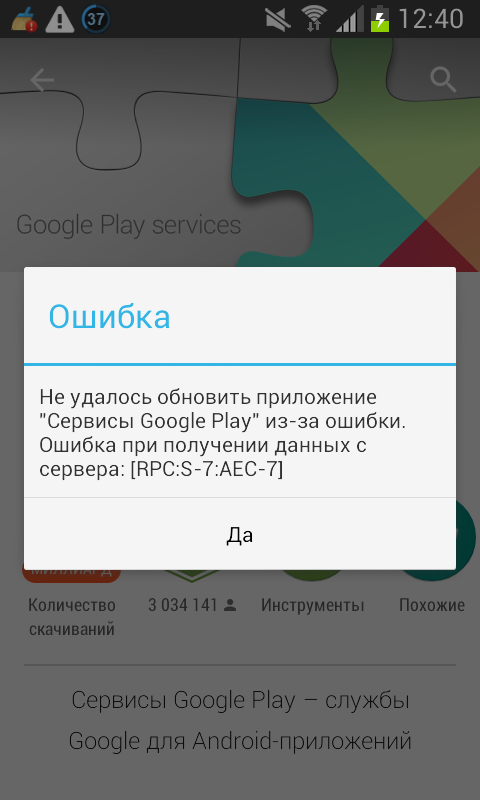
Поддерживаемая настройка для успешной установки Google Play в песочнице заключается в том, чтобы все 3 приложения имели сетевое разрешение, а оптимизация батареи для Play Services была установлена на «неограниченный».
Эти приложения изолированы точно так же, как и другие приложения в вашей системе. Единственные данные, которые они могут получить, — это тот же способ, которым любое другое приложение может получить данные, через разрешения или путем передачи этих данных ему другим приложением.
GI1 Например, местоположение не отмечено на фотографиях.
Какое приложение камеры вы используете? Камера GrapheneOS? Гугл Камера? Какое приложение галереи вы используете, чтобы проверить это потом?
Я считаю, что , если вы используете Google Camera, вам нужно будет использовать Google Play Location вместо перенаправления местоположения в ОС (это значение по умолчанию), так как Google Camera рассчитывает очень быстро определить местоположение и через Google Play. Вы можете узнать больше о том, как это сделать, если вам интересно, здесь:
Вы можете узнать больше о том, как это сделать, если вам интересно, здесь:
https://grapheneos.org/usage#sandboxed-google-play-configuration
GI1 Могут ли они по-прежнему получать информацию через другие приложения, отличные от Google?
Теоретически приложения, которые взаимодействуют друг с другом по обоюдному согласию, могут передавать данные между собой, которые затем может отправить приложение с доступом к сети. Если вас это беспокоит, вы можете разделить эти приложения в отдельных профилях пользователей.
GI1 Также хранит ли телефон данные моих игровых сервисов? Меня беспокоит, что если я случайно включу сеть, вся моя история будет загружена в Google.
Вероятно, вам потребуется войти в учетную запись Google, после чего вы сможете отключить большую часть этих функций. Тем не менее, Play Services потребуются некоторые данные, чтобы предоставить вам необходимую функциональность. Если у него нет сети, он больше не сможет этого делать, и если вы включите его, ему придется соответствующим образом пересылать эти данные.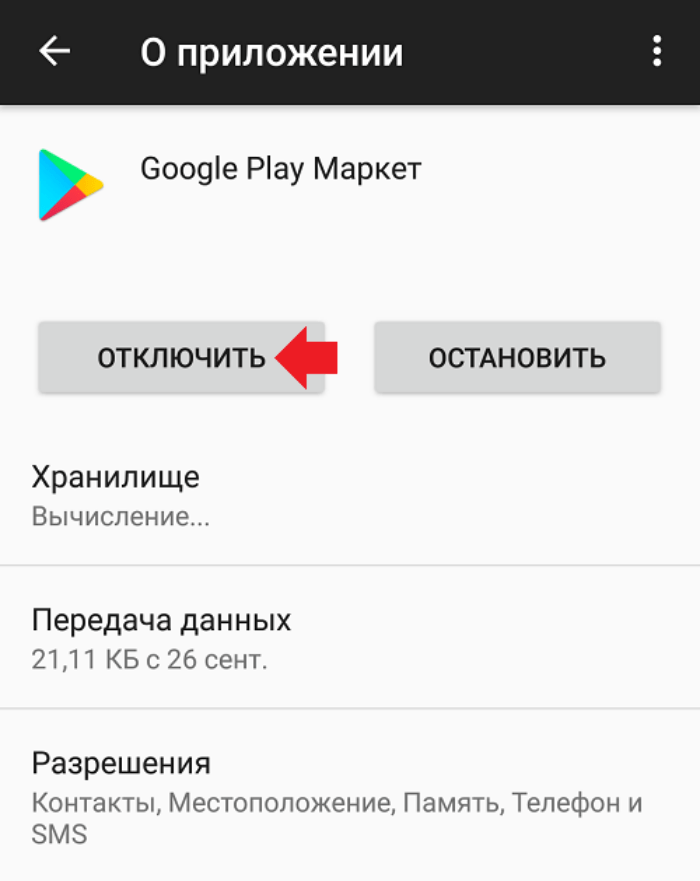
Это также относится к альтернативным реализациям, таким как MicroG, вы не можете избежать этого, если используете приложения, которым требуются функции Play Services. Черт, некоторым приложениям даже не нужны Play Services, MicroG или что-то еще. Например, Карты Google могут работать без каких-либо дополнительных требований.
Используя GrapheneOS, вы уже на шаг впереди, а песочница Google Play разработана таким образом, чтобы сделать ее использование безопасным и, возможно, конфиденциальным, при условии, что вы согласны с тем, что служба имеет доступ к данным, которые ей необходимы. предоставить вам функциональность, которую вы запрашиваете (чего, опять же, невозможно избежать, даже с другими подходами).
Надеюсь, это поможет!
ГИ1
matchboxbananasynergy спасибо за подробный ответ, я ценю это.
Я проверю возможность изолирования приложений Google Play Services. Я знаю, что они уже изолированы, но они все еще могут общаться с другими приложениями, как вы упомянули. Я думал удалить сеть, а не неограниченную, но я проверю еще раз.
Я думал удалить сеть, а не неограниченную, но я проверю еще раз.
Я использую Google Camera и Google Photos с отключенной сетью. Я тестировал только GSF, но это не сработало. Мне нужно было использовать все сервисы Google Play. Иногда бывают задержки при подключении к спутникам. Мне действительно нужна хорошая камера, поэтому это должна быть камера Google, и она мне нужна в основном профиле. Если есть способ обойти это, где он все еще может пометить местоположение и сохранить конфиденциальность, это было бы здорово.
Мне не удалось заставить Карты Google определить мое местоположение без сервисов Google Play. Я проверю снова.
Еще раз спасибо
ve3jlg
matchboxbananasynergy Карты Google могут работать без каких-либо дополнительных требований.
Как еще Google может продавать рекламу на картах, если у них нет бесплатных карт? 🙂
спичечный коробокбанансинергия
GI1 Мне не удалось заставить Карты Google определить мое местоположение без сервисов Google Play.
Я проверю снова.
GrapheneOS не использует сетевое местоположение, поэтому вам нужно убедиться, что вы получаете блокировку местоположения через GPS. Вы можете использовать GPSTest, чтобы попробовать это. Кроме того, имейте в виду, что если вы внутри, это может не сработать. Это может сработать после прогулки в течение нескольких минут при ясном небе, а затем возвращения внутрь, но это будет зависеть от многих факторов окружающей среды.
Если вы хотите использовать сетевое расположение для приложений, использующих службу определения местоположения Play, вам необходимо выполнить шаги, описанные здесь:
https://grapheneos.org/usage#sandboxed-google-play-configuration
At в этот момент эта функция должна работать, если вы правильно выполнили шаги, и ваша настройка Google Play в песочнице также настроена правильно (разрешение сети предоставлено, батарея для игровых сервисов не ограничена)
ГИ1
matchboxbananasynergy спасибо за ответ.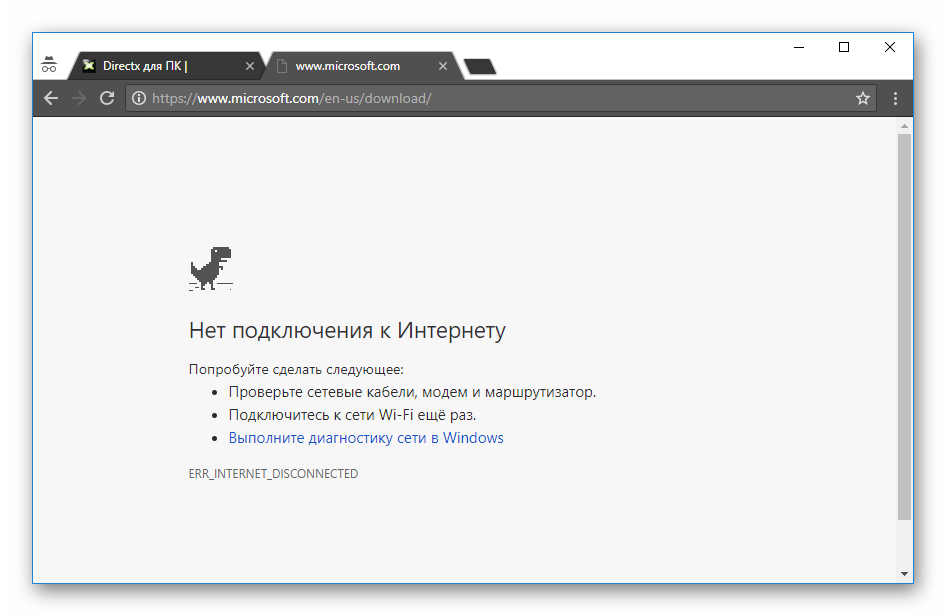
Хорошо, я проверю. Когда я говорю сеть, я имею в виду разрешения, когда вы заходите в «Настройки», «Приложения». Определенно есть разрешение «Сеть» для приложений Google Play Services. Я хочу установить их, но выключу Netowrk для защиты конфиденциальности.
Расположение на фото другое. Это использует GPS (или он должен делать). Было непонятно, почему он не работает без использования сервисов Google Play. Возможно, вам действительно нужны настройки Wi-Fi и Bluetooth для местоположения. Жаль, что он не использует только GPS. Даже с включенными Wi-Fi и Bluetooth мне по-прежнему нужны полные сервисы Google Play для тегов.
У меня есть gpstest и много спутников. Кажется, что-то в телефоне мешает пометить фотографии.
спичечный коробокбанансинергия
GI1 У меня есть gpstest и много спутников. Кажется, что-то в телефоне мешает пометить фотографии.
Попробуйте с камерой GrapheneOS.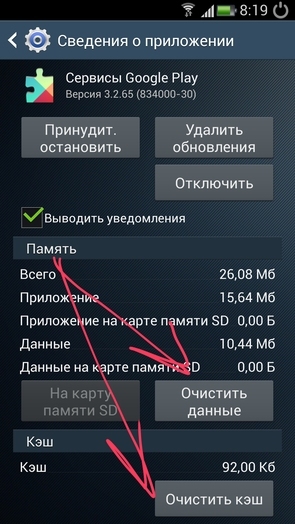 Это работает? Если он работает с этим, но не с Google Camera, это ожидаемо. Google Camera не рассчитывает работать без Google Play Location и ожидает этого. Вполне вероятно, что вы не сможете обойти это.
Это работает? Если он работает с этим, но не с Google Camera, это ожидаемо. Google Camera не рассчитывает работать без Google Play Location и ожидает этого. Вполне вероятно, что вы не сможете обойти это.
ve3jlg
GI1 У меня есть gpstest и много спутников. Кажется, что-то в телефоне мешает пометить фотографии.
Спасибо, что обратили мое внимание на gpstest. Установлен! Ничего себе, я понятия не имел, что мой телефон может видеть так много спутников в помещении, где я нахожусь.
Не могли бы вы добавить геотеги к своим фотографиям после того, как вы их сделали? Исторически и не так давно, и даже сейчас фотографы с настоящими камерами (DSLRS и беззеркальными) обычно так помечали свои изображения. Они записали трек (местоположение GPS + время) и применили данные к фотографиям с соответствующим временем на рабочей станции после. Есть софт для автоматизации этого. Такие приложения, как Osmand, могут записывать треки GPX в стандартных простых текстовых форматах для работы с этим.
Я понимаю, что это не идеальное решение, но пока оно может сработать.
Кроме того, возможно, есть приложение или галерея метаданных фотографий, которые позволят вам добавить местоположение GPS (из функции копирования в gpstest) к выбранным фотографиям.
ГИ1
matchboxbananasynergy камера grapheneos не отмечает местоположение на моих изображениях.
Google делает, если у меня установлены службы Google Play
ГИ1
ve3jlg, что нереально. Мне нужен GPS, чтобы пометить фотографии на моем телефоне. Я использую эти данные для моей большой камеры.
Также требуется много работы, чтобы пометить все изображения, когда камера может сделать это автоматически и более точно
спичечный коробокбанансинергия
GI1 Вы включили для него геотеги через приложение? Используйте стрелку в левом верхнем углу приложения камеры и убедитесь, что там включен значок местоположения.
 Если трафика нет вообще, то никакой сайт с телефона открываться не будет. Узнать, почему не раздается Вай-Фай можно, позвонив в обслуживающую организацию;
Если трафика нет вообще, то никакой сайт с телефона открываться не будет. Узнать, почему не раздается Вай-Фай можно, позвонив в обслуживающую организацию; Рекомендуется ввести заново нужную комбинацию;
Рекомендуется ввести заново нужную комбинацию;
 Очень редкая проблема, которая зачастую устраняется в максимально сжатые сроки. О том, что возникли неполадки именно у Гугл, будут свидетельствовать такие факторы, как частичная загрузка, слишком долгое ожидание Wi-Fi в Play Market, появление белого дисплея или постоянные выбрасывания из магазина. В течение нескольких часов компания ликвидирует возникшие сбои, поэтому вам требуется лишь немного подождать;
Очень редкая проблема, которая зачастую устраняется в максимально сжатые сроки. О том, что возникли неполадки именно у Гугл, будут свидетельствовать такие факторы, как частичная загрузка, слишком долгое ожидание Wi-Fi в Play Market, появление белого дисплея или постоянные выбрасывания из магазина. В течение нескольких часов компания ликвидирует возникшие сбои, поэтому вам требуется лишь немного подождать;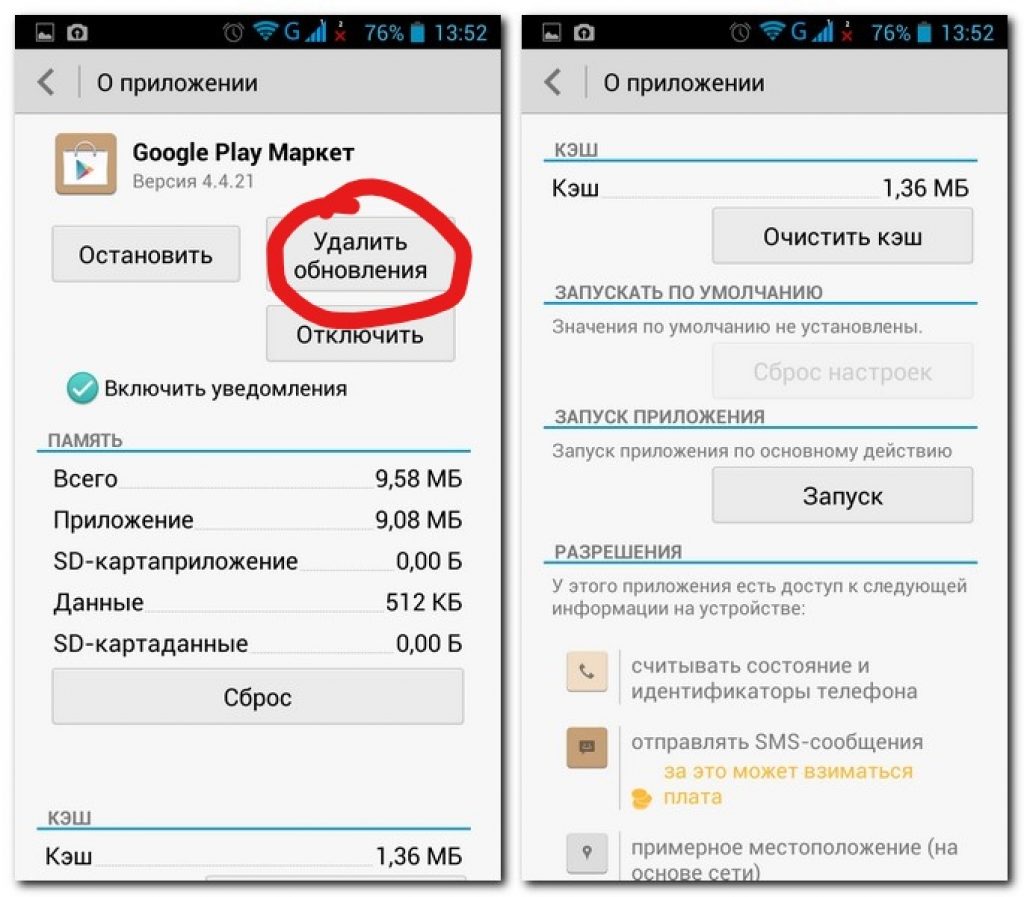
 Если используется мобильный Интернет, выключаем его на пять минут, а потом снова активируем.
Если используется мобильный Интернет, выключаем его на пять минут, а потом снова активируем.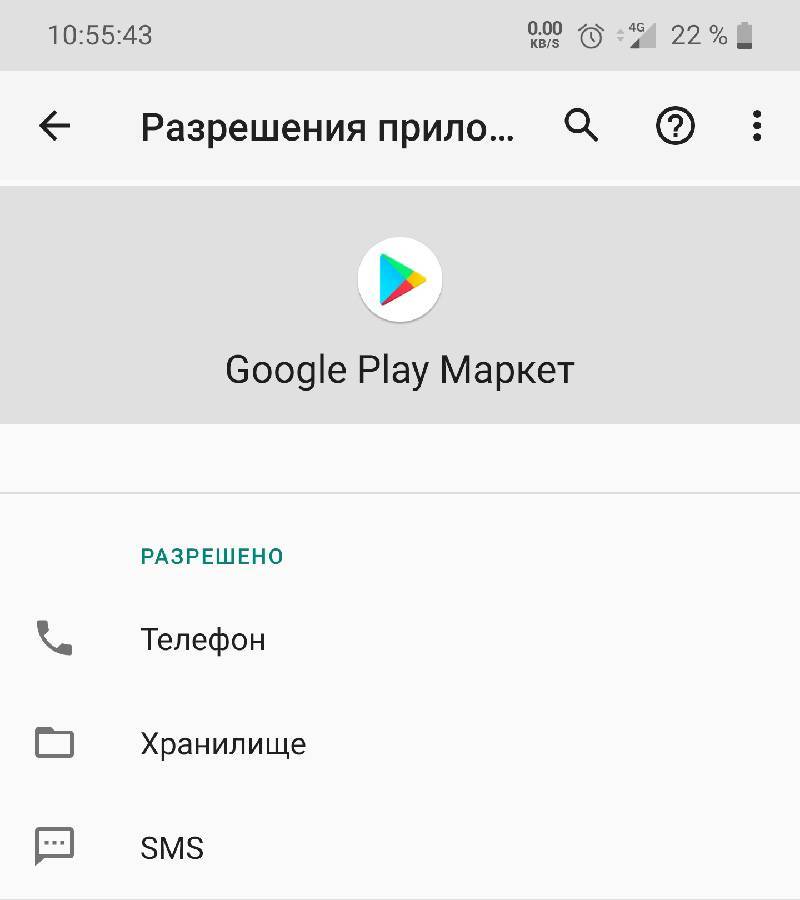
 Или же, по каким-то причинам сервисы Google недоступны на вашем смартфоне. (Такая проблема может быть на смартфонах от Huawei)
Или же, по каким-то причинам сервисы Google недоступны на вашем смартфоне. (Такая проблема может быть на смартфонах от Huawei)
 Здесь вы найдете файлы новых версий Play Market и подробные инструкции по их установке.
Здесь вы найдете файлы новых версий Play Market и подробные инструкции по их установке. Сюда же относятся территориальные ограничения, в частности, на Крымском полуострове и в КНР. Причинами блокировки обновлений Маркета на устройствах пользователя могут быть неправильная настройка сетевого подключения и файервола, записи в файле hosts или работа вредоносных программ.
Сюда же относятся территориальные ограничения, в частности, на Крымском полуострове и в КНР. Причинами блокировки обновлений Маркета на устройствах пользователя могут быть неправильная настройка сетевого подключения и файервола, записи в файле hosts или работа вредоносных программ.
 Я проверю снова.
Я проверю снова.
Ваш комментарий будет первым